Kiểm tra từng bước nhanh chóng của chúng tôi và tìm hiểu cách định tuyến internet từ điện thoại hoặc máy tính bảng Android của bạn với các thiết bị khác qua Wi-Fi
Kể từ phiên bản đầu tiên, Android cho phép bạn chia sẻ internet điện thoại của bạn với một thiết bị khác thông qua Wi-Fi. Tuy nhiên, mặc dù tính năng này không mới, tuyến đường internet điện thoại di động có thể là một thủ tục khó khăn cho những người sử dụng sistema cách đây không lâu và do đó có rất ít sự quen thuộc với anh ấy
May mắn thay, khó khăn này chỉ là rõ ràng, rất nhiều để chúng tôi xây dựng một cách nhanh chóng từng bước một để dạy bạn cách định tuyến internet trong hầu hết Điện thoại Android. Tiếp theo, hãy xem cách kích hoạt bộ định tuyến trên điện thoại thông minh của bạn và vì vậy hãy trao "sức mạnh" đó cho những người bạn không có dữ liệu di động:
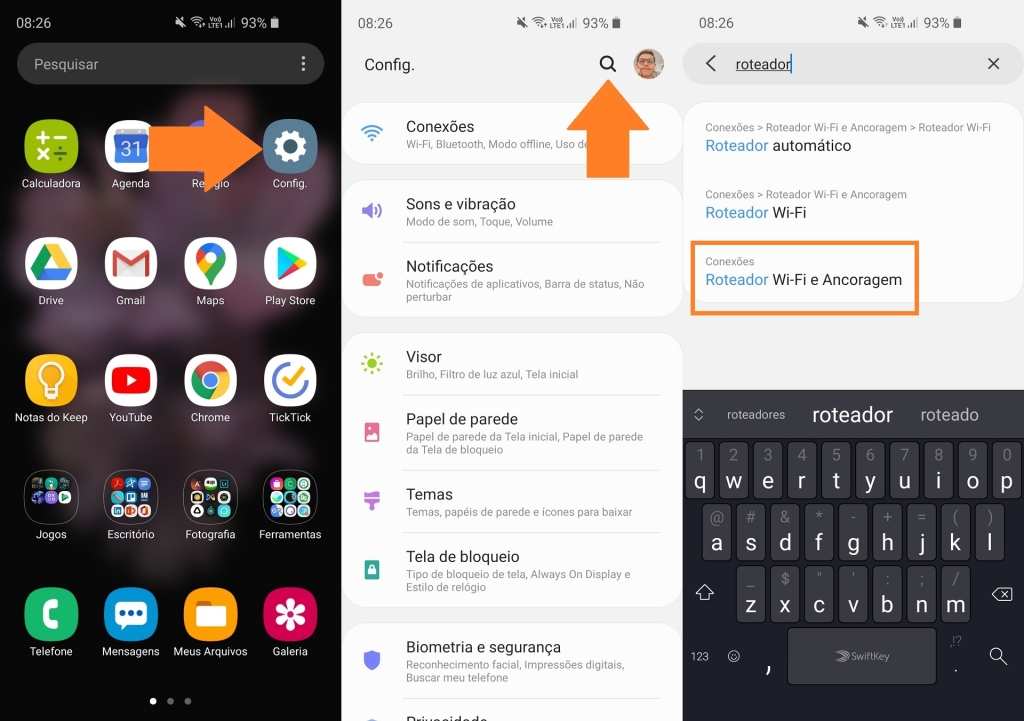 Bắt đầu bằng cách truy cập cài đặt điện thoại thông minh của bạn
Bắt đầu bằng cách truy cập cài đặt điện thoại thông minh của bạnBước 1: Với dữ liệu di động (3G hoặc 4G) của điện thoại di động của bạn đã được kết nối, truy cập vào cài đặt điện thoại thông minh. Mặc dù trong trường hợp điện thoại di động của bạn, ngoại hình các menu ở trên là khác nhau, chỉ cần nhìn vào danh pháp và tùy chọn được trình bày ở mỗi bước, vì chúng thường tương tự trên tất cả các mẫu Android;
Bước 2: Khi ở trên màn hình cài đặt, chạm vào biểu tượng kính lúp, thường được hiển thị ở một trong các góc trên của màn hình;
Bước 3: Tìm kiếm thuật ngữbộ định tuyếnMùi và chạm vàoBộ định tuyến Wi-FiSiêng năng;
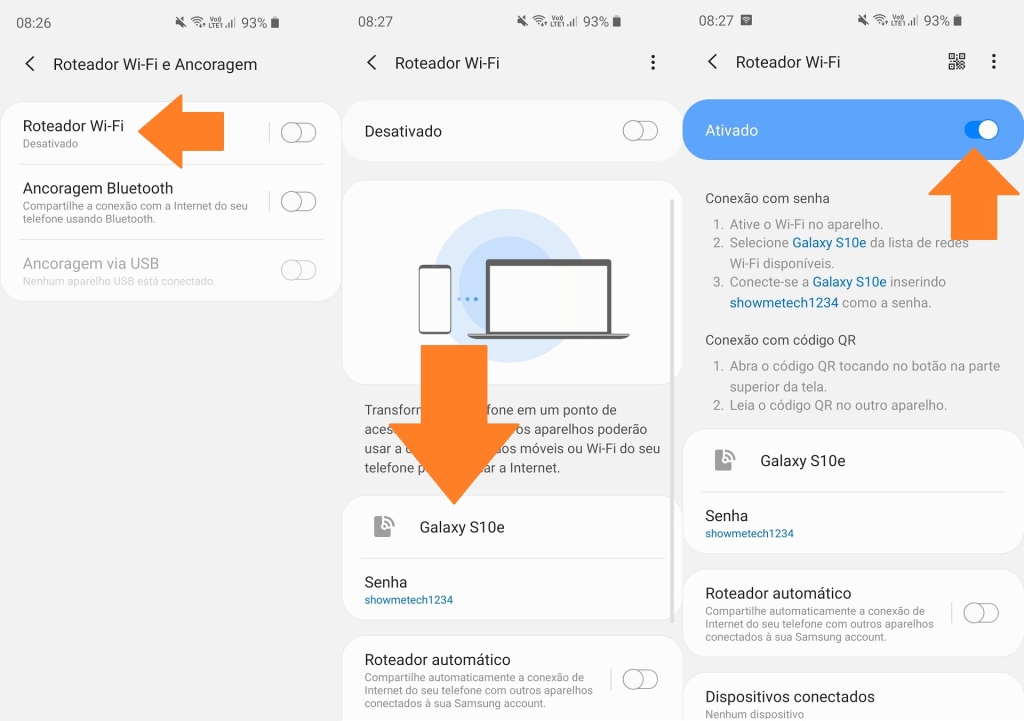 Trước khi bạn bắt đầu chia sẻ internet, điều quan trọng là bạn phải xác định tên và mật khẩu cho mạng của mình
Trước khi bạn bắt đầu chia sẻ internet, điều quan trọng là bạn phải xác định tên và mật khẩu cho mạng của mìnhBước 4: Sau khi chạm vào kết quả, thiết bị sẽ hiển thị Bộ định tuyến Wi-Fi và Dockingal. Trước khi bật định tuyến, hãy nhấn vào trên mạngBộ định tuyến Wi-FiĐể cấu hình tính năng;
Bước 5: Trong màn hình tiếp theo, bạn có thể thay đổi tên và mật khẩu bộ định tuyến, sẽ giúp nhận dạng mạng cũng như kết nối với nó, cũng như dễ dàng hơn;
Bước 6: Chạm vào nút bên cạnhVô hiệu hóaCuối cùng để chia sẻ điện thoại của bạn dữ liệu di động của bạn với những người khác thông qua Wi-Fi.
Sau khi hoàn thành từng bước, chỉ cần đi đến thiết bị của bạn người nhận và kết nối bình thường với mạng Wi-Fi bạn đã tạo. Điều quan trọng là phải đề cập đến điều đó chức năng cho phép bạn định tuyến internet di động của mình với bất kỳ thiết bị nào khác có thể kết nối qua Wi-Fi, bao gồm máy tính bảng và PC.
Trên một số kiểu điện thoại di động, ngoài việc có thể kiểm tra có bao nhiêu thiết bị kết nối với mạng, bộ định tuyến tắt một mình khi nó là một vài phút mà không có thiết bị kết nối. Tuy nhiên, tốt hơn là bạn nên tắt bộ định tuyến thủ công sau khi sử dụng nó, để tránh chi tiêu nhiều nhất có thể không cần thiết điện và dữ liệu di động.
Giáo dục
Vì vậy, bạn có thích mẹo của chúng tôi? Nhớ sử dụng lĩnh vực ý kiến dưới đây để cho chúng tôi ý kiến của bạn và tương tác với chúng tôi!
Qua: Android Authority
